Win7电脑鲁大师卸载不了怎么回事?有用户电脑中自动安装了鲁大师软件,因为这个软件平时没有怎么使用,所以想要去卸载它,在卸载的时候却出现了错误,无法正常的卸载。这个问题
Win7电脑鲁大师卸载不了怎么回事?有用户电脑中自动安装了鲁大师软件,因为这个软件平时没有怎么使用,所以想要去卸载它,在卸载的时候却出现了错误,无法正常的卸载。这个问题怎么解决呢?一起来看看详细的解决方法教学吧。
解决方法
1、首先,在桌面上,找到计算机进入,【我们需要记住安装的时候是安装在那个盘里,如果不记得或者没设定那基本就是C盘,小编设置的是D盘】。
2、进入计算机里面后,找到安装的盘后,进入找到你选择安装的文件夹,小编是直接以鲁大师命名的,如图。
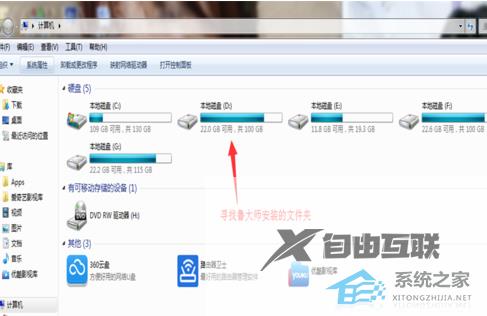
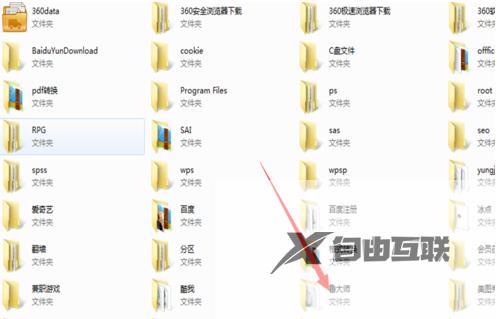
3、进入这个文件夹之后,你会看到鲁大师系统自己命名的文件夹:LuDaShi,点击这个文件进入。
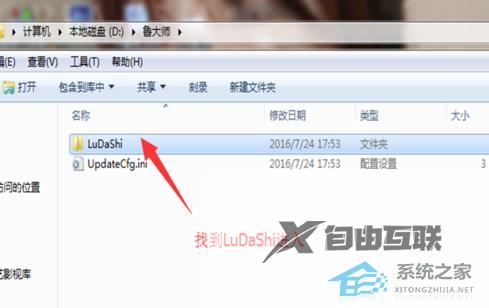
4、进入后,下拉文件夹到最低部,在最底部上面找到这个程序:uninst、exe双击这个程序,会自动弹出卸载弹窗。
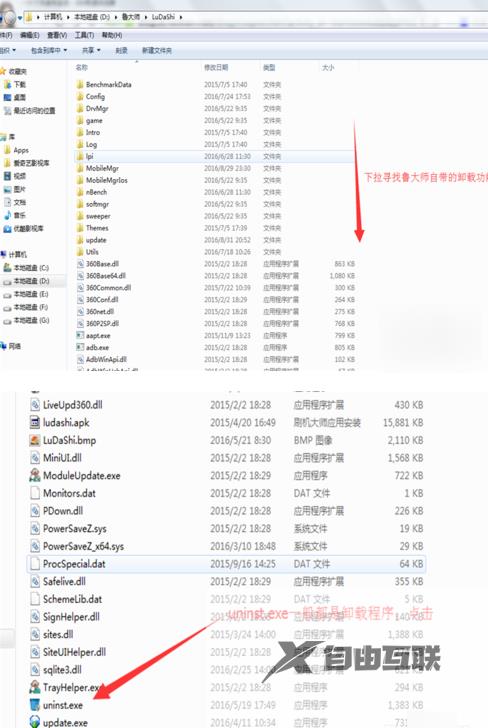
5、在弹窗上面我们选择第三个残忍卸载,这个大家都是基本都知道的,之后点击下一步。
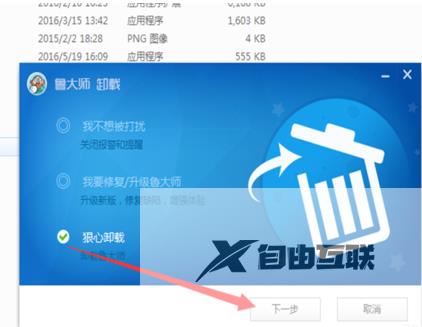
6、点击下一步后,有一个需要注意的,就是将保留温度监控模块,这个勾给去掉,否则是卸载不干净的,之后点击下一步,卸载成功。
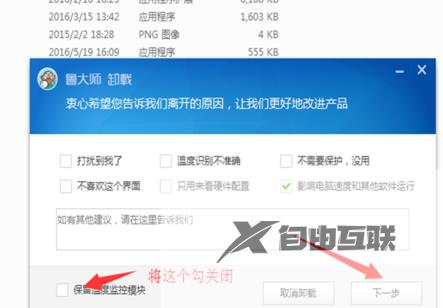
7、之后还有最后的一步就是清除残余,在刚才卸载程序的界面,剩下的都是没用的文件夹,右键点击删除即可。
